
O que saber
- Abra o aplicativo Mail e selecione Correspondência > Preferências na barra de menu.
- Selecione os Em geral aba.
- Escolha um novo som no menu suspenso ao lado de Som de novas mensagens.
Este artigo explica como alterar o novo som de e-mail em um Mac usando o Apple Mail no OS X Lion (10.7) e posterior. Inclui informações sobre outras preferências do Mail que você pode personalizar.
Como alterar o novo som de correio no Apple Mail
O aplicativo Mail no Mac OS X e macOS anuncia novos e-mails com um som padrão. No entanto, você pode escolher um tom de alerta diferente em uma lista nas preferências do Mail, e aquele que você selecionar será reproduzido sempre que uma nova mensagem chegar à sua caixa de entrada. Para alterar o som que toca quando você recebe uma nova mensagem no Apple Mail:
-
Abra o Correspondência aplicativo.
-
Selecione Correspondência > Preferências na barra de menu do Mail. O atalho de teclado para abrir Preferências é Comando+, (vírgula).
-
Vou ao Em geral aba.
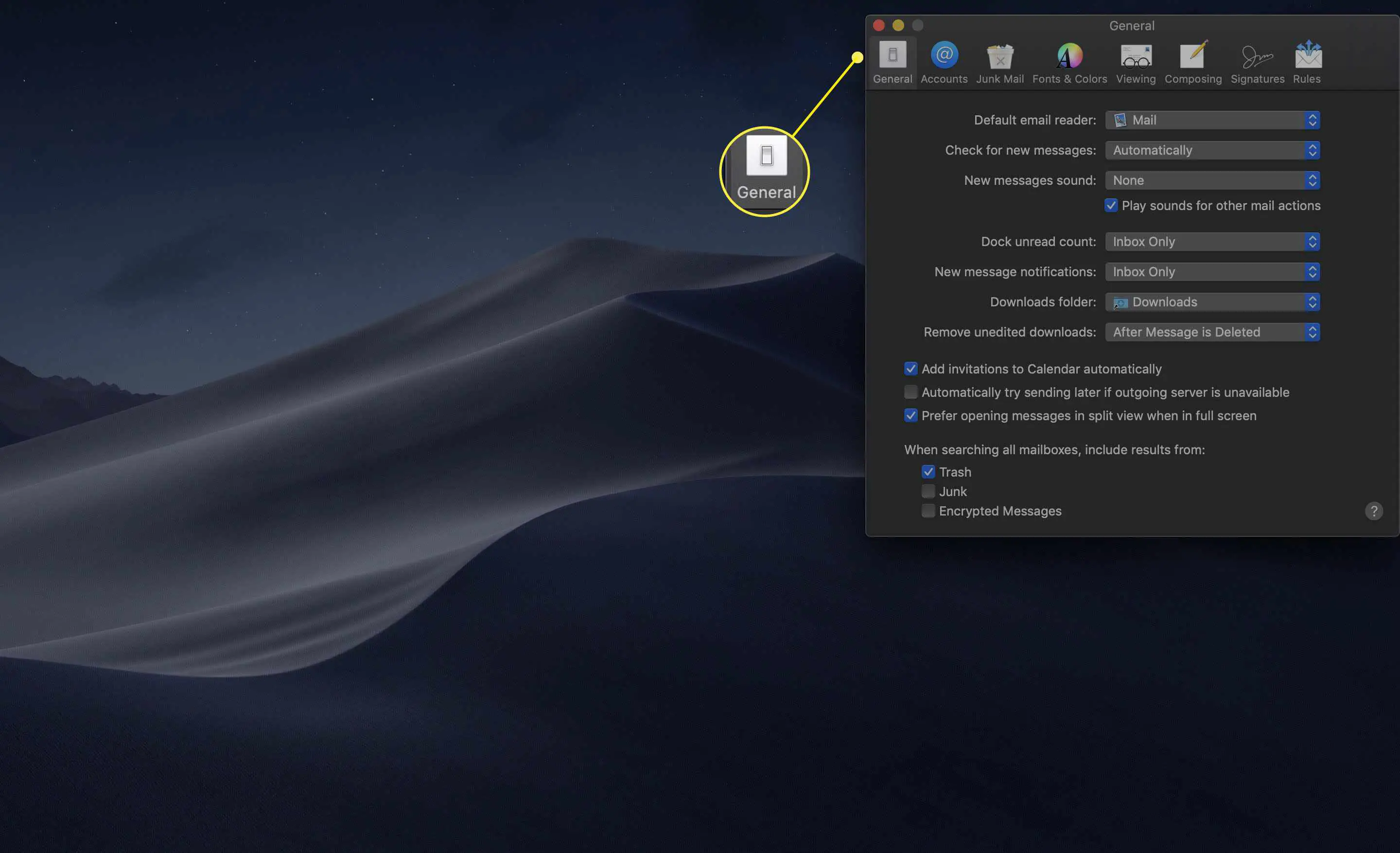
-
No menu suspenso ao lado de Som de novas mensagens, selecione seu som favorito. As 14 opções incluem Sosumi, Ping, Submarine, Tink e outros favoritos da Apple.
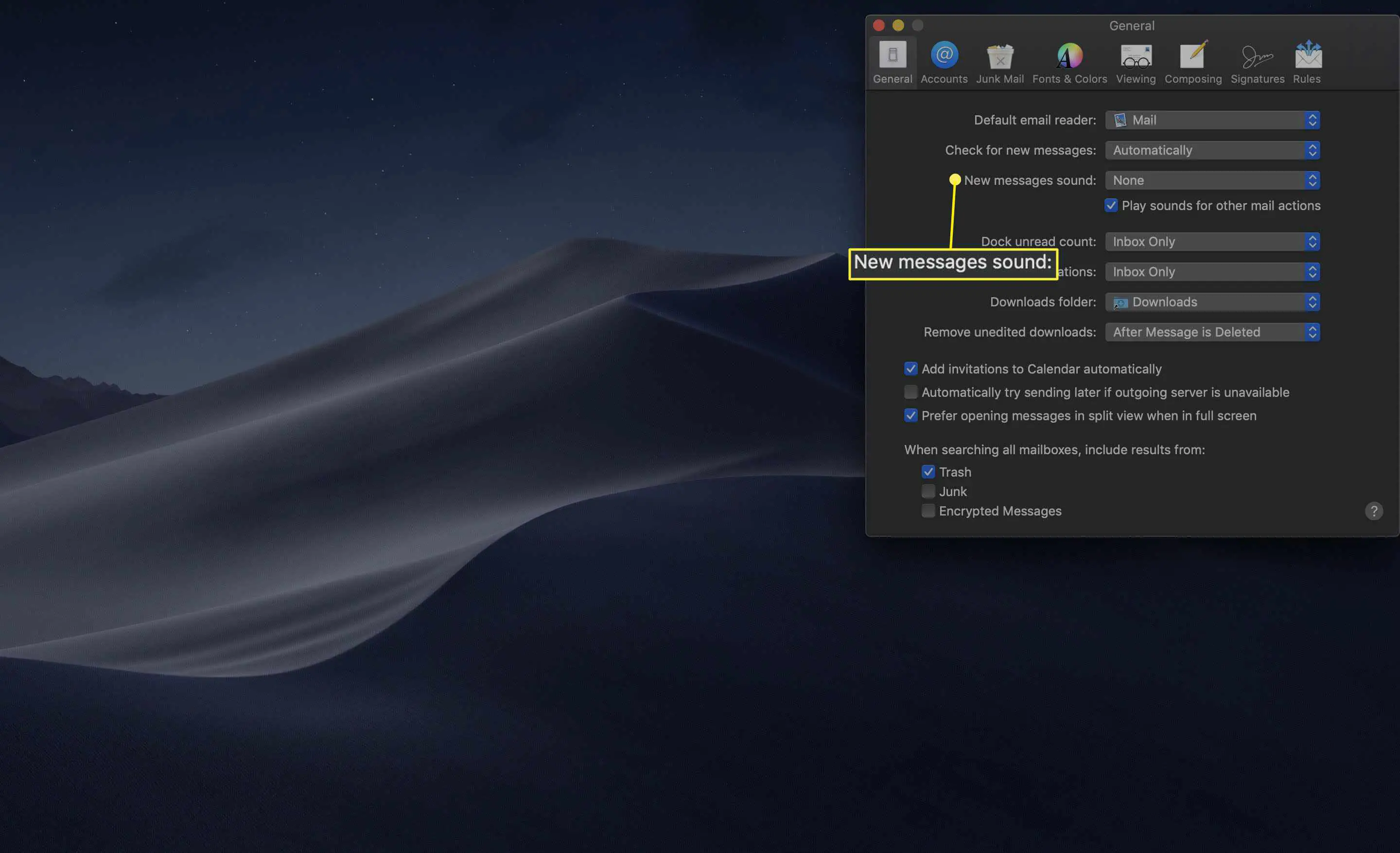
Outras preferências de correio
Enquanto estiver na tela de preferências do Mail, você pode desejar fazer algumas outras alterações nas preferências.
- Verifique se há novas mensagens está configurado para Automaticamente por padrão, mas você pode usar o menu suspenso para alterar a frequência para cada 5, 10, 15, 30 minutos, 1 hora ou para recuperação manual.
- Encaixar contagem de não lidos exibe o número de mensagens não lidas com um número vermelho que é sobreposto no ícone do Mail no dock do Mac. O padrão é para o Apenas caixa de entrada, mas você pode alterar essa configuração para postar um número para todas as mensagens de e-mail ou apenas para os e-mails da data do dia atual, ou algumas outras opções mais obscuras.
- Pasta de downloads é pré-configurado para colocar todos os arquivos baixados no Transferências pasta, acessível no banco dos réus. No entanto, você pode alterar o local de download para qualquer lugar em seu Mac.
- Outras opções incluem a opção de adicionar convites ao Calendário automaticamente, uma configuração para tentar enviar suas mensagens mais tarde se o serviço de saída não estiver disponível e a opção de abrir as mensagens em exibição dividida quando em tela inteira.